以前要寫 Android App 必須同時安裝 Eclipse 和 Android SDK,不僅手續繁瑣而且又須耗費不少時間去安裝與設定,現在有了 Android Studio 之後一切都變簡單了。
Android Studio 套件包括有 Android Studio IDE、Android SDK tools、Android 5.0 (Lollipop) platfrom 和 Android 5.0 emulator system image with Google APIs。
官網 http://developer.android.com/
下載 Android Studio
1. 切換網頁到 http://developer.android.com/sdk/index.html,點按螢幕中間的「Download Android Studio」綠色按鈕。
2. 勾選同意條款後,再點按下方的「Download Android Studio」藍色按鈕。
安裝 Android Studio
雙擊 android-studio-bundle-xxxx.exe,然後依照視窗提示安即可。
一些提示:
1. 在安裝過程中它會順便幫你安裝 Microsoft C++ 和 Java,此部分一樣請依照視窗指示安裝。
2. 它也會幫你建立一個安卓虛擬裝置(Android Virtul Device),這個安卓虛擬裝置就是一個手機模擬器,如果你沒有安卓手機,仍然可以利用這個虛擬裝置來設計 App。
3. 另外它還會幫你預設一個虛擬裝置驅動規劃。不同的手機需要不同的裝置驅動規劃,它目前預設的可能並未符合我們的需求,在下一階段中我將會告訴你如何規劃我們的裝置驅動。
安裝完成後的畫面如下:
安裝完後還不能保證您可以開始寫 App,還需要做一些設定才行。這些設定是在 Android Studio IDE 裏面進行的,所以我們要先進入 IDE,步驟如下:
1. 選取 Start a new Android Studio project 這個項目。
2. 然後一直點按 [Next] 鈕,最後按下 [Finish] 鈕,就會出現 Android Studio 的操作畫面。
設定 Android Studio
指定 Java 的安裝路徑,步驟如下:
1. 選擇 開始功能表 > 設定 > 控制台 > 系統 > 進階 > 環境變數。
2. 在下方的系統變數區塊內點擊 [新增] 鈕。
3. 在「變數名稱」內鍵入 JAVA_HOME,在「變數值」內鍵入 C:\Program Files\Java\jdk1.7.0_21(此處應該鍵入你電腦上的 JAVA 路徑),如圖
安裝 Android SDK
雖然最新版的 Android 系統功能最多,但由於它並未支援大多數的行動裝置,因此我們需要安裝較低版的 Android 作業系統,此處我們建議您安裝 Android 2.3.3 版。
1. 點擊操作介面下拉功能表 Tools > Android > SDK Manager,出現「Android SDK Manager」視窗。
2. 除了它自動幫您建議必須安裝的項目之外,我們還必須勾選「Android 2.3.3(API 10)」這個項目。
3. 點擊右下角落的「Install xx packages...」鈕。
4. 點擊右下角落的「Accept License」鈕,再點擊「Install」鈕。
這個步驟需要花費一點時間,請您耐心等候。如果安裝完之後發現「Install xx packages...」這個按鈕還是亮的(可被點擊),請持續這部分的安裝值到按鈕都變灰色不可按下。
5. 點擊右上角落的紅色叉叉,關閉「Android SDK Manager」。
虛擬裝置(AVD)的驅動規劃
為了模擬不同尺寸的手機或平板,我們需要為它們設置不同的驅動規劃。
如果您有實體手機或平板,可以略過此步驟。
事實上,我們不太建議您略過此步驟,畢竟有時候會在沒有實體裝置的情況下來執行 App。
1. 點擊操作介面下拉功能表 Tools > Android > AVD Manager,出現「Android AVD Manager」視窗。
2. 點擊視窗下方的「Create Virtual Device」鈕。3. 在「Category」列表裏面選擇「手機(Phone)」或「平板(Tablet)」。此處我選的是「Phone」。
4. 在右側列表裏面選擇「3.2" QVGA(ADP2)」。這是一個320x480畫素的手機,選擇這個項目可以適用於大部分的手機。
5. 點擊視窗右下方的「Next」鈕。
6. 選擇「Gingerbread 10 armeabi Android 2.3.3」後按下「Next」鈕。
7. 在 AVD Name 欄位右側鍵入您的手機名稱,然後按下「Finish」鈕。此處我是鍵入「320x480」。
8. 點擊視窗右下方的「OK」鈕。
簡單測試是否可正確執行
到這個階段我們大致上都已完成安裝與設定,不過我們還是要來測試一下是否可以正確執行 AVD。
1. 點擊工具列圖示
2. 在 Android virtual device: 右側欄位選擇「320x480」這個項目(註A),如下圖:
3. 點擊「OK」鈕。
經過一段時間之後螢幕會出現一支手機,如下圖:
註A:
如果您有實體手機或平板,可以選擇實體裝置,這個實體裝置將會出現在列表之中。
安裝實體裝置的步驟如下:
1. 用USB線將它與電腦連接,首先安裝正確的USB驅動程式。
2. 然後執行手機桌面上的「設定(Settings)」程式,進入開發人員選項(Developer options)」 。
3. 將「USB debugging」設為「可用(Enable)」。
下一階段我會為您說明如何開始寫一個簡單的 App,請詳 http://pizgchen.blogspot.tw/2014/12/blog-post.html





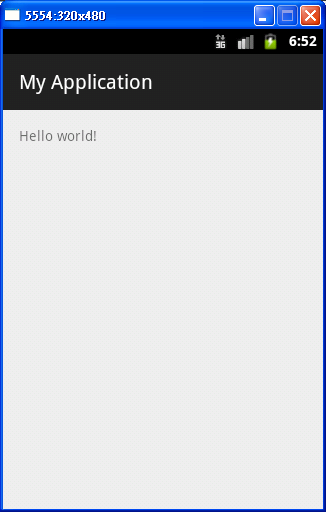
沒有留言:
張貼留言